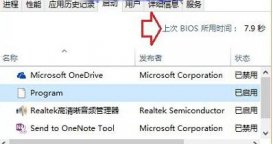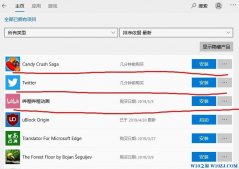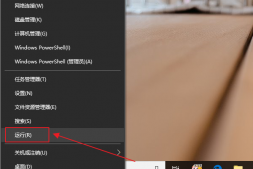大家在使用Win10系統的過程當中,可能會遇到一個情況,電腦總是會自動關機重啟或者重啟關機后又自動重啟,這種狀況要如何處理呢?其實很簡單,只需將系統中的自動重啟設置給關閉了就可以解決。下面小編就教大家Win10系統自動重啟的兩種關閉方法。
方法一
1、右鍵此電腦(我的電腦),選擇“屬性”;

2、此時將打開“控制”窗口,在左側找到“高級系統設置”按鈕點擊進入詳細設置界面。

3、待打開“系統屬性”窗口后,切換到“高級”選項卡,點擊“啟用和故障恢復”欄目中的“設置”按鈕。

4、從打開的“啟動和故障恢復”窗口中,在“系統失敗”欄目中清除勾選“自動重新啟動”項,點擊“確定”完成設置。
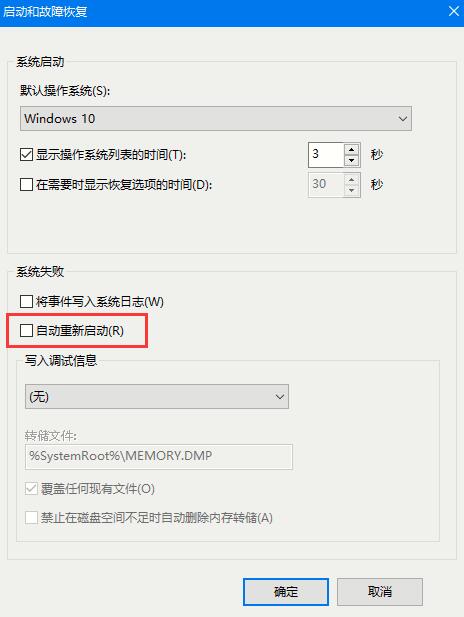
方法二
1、右擊“Windows”按鈕,從其右鍵菜單中選擇“運行”項;

2、從打開的“運行”窗口中,輸入“msconfig”并按回車即可進入系統配置實用程序主界面;

3、在“系統設置”界面中,切換到“常規”選項卡,勾選“診斷啟動”項,點擊“確定”按鈕,重啟一下計算機;
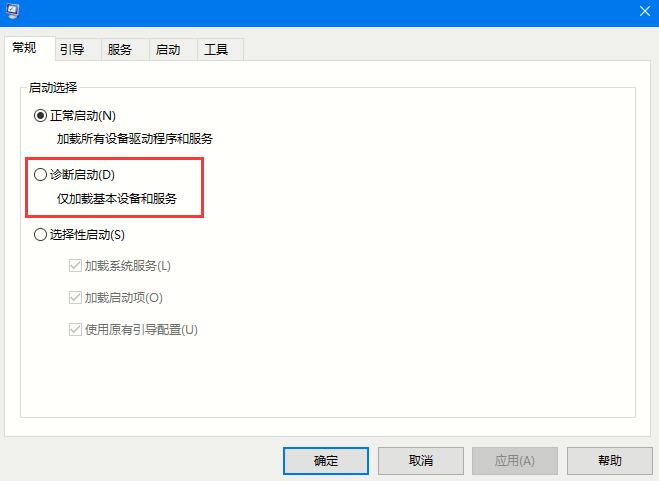
4、當系統重啟完成后,再次進入“系統配置”界面。切換到“服務”選項卡,勾選“隱藏Windows服務”項, 同時勾選想要隨系統自啟動的項,點擊“確定”即可完成。
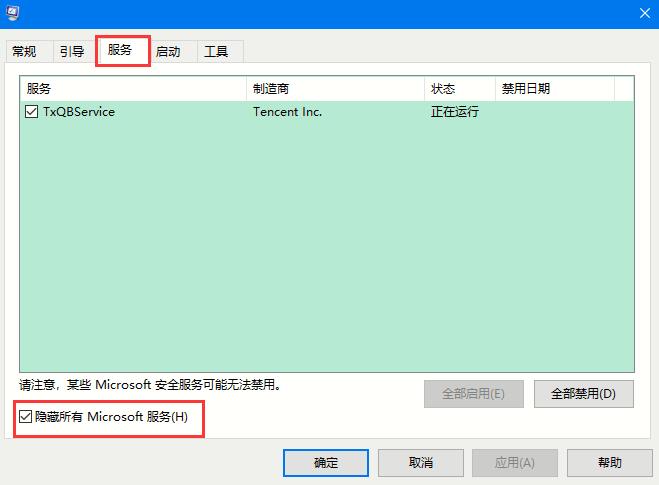
以上就是Win10系統自動重啟的兩種關閉方法,有需要的可以參照操作。